如何在 MacOS Mojave、High Sierra、OS X El Capitan 和 Mavericks 中将 Playstation 3 控制器连接到 Mac

如果您想使用 Playstation 3 控制器在 Mac 上玩游戏,您会发现连接 PS3 控制器并同步它以与 Mac OS X 游戏一起使用实际上非常简单,无论 Mac OS 是什么版本Mac 正在运行。我们将介绍如何使用 Mac 快速连接和配置无线 Playstation 3 控制器,以及如何解决您在此过程中可能遇到的一些基本问题。您很快就可以使用游戏手柄玩游戏了!
要开始使用,您需要一台装有任何现代 Mac OS X 版本的 Mac、蓝牙支持、一个充电的标准 Sony Playstation 3 无线控制器,以及连接游戏机的 Mini-USB 数据线将 Playstation 3 控制器连接到控制台或 USB 端口为其充电。请注意,USB 数据线仅在初始设置 PS3 控制器时需要,而在必要时为它充电时,设置将用于通过蓝牙无线使用 Playstation 控制器。您还需要一款支持控制器的游戏或应用程序,其中大部分都支持。假设您满足这些要求,让我们将控制器连接到 Mac 并开始在 Mac OS X 中使用它。
将 Playstation 3 控制器连接到运行 MacOS Mojave、Catalina、Sierra、OS X El Capitan、Yosemite 和 Mavericks 的 Mac
在 Mac 上连接和使用 PS3 控制器的过程基本上与 Lion 以外的每个 OS X 版本相同,包括 MacOS Catalina 10.15、MacOS Mojave 10.14、High Sierra 10.13、MacOS Sierra 10.12、OS X 10.11 El Capitan , 10.8 Mountain Lion, 10.9 Mavericks, 10.10 Yosemite 等
- 可选但建议断开附近的任何 Playstation 3 电源,这样您就不会在使用 Mac 设置游戏手柄期间无意中打开 PS3 的电源
- 在 Mac 上,转到 Apple 菜单并选择“系统偏好设置”,然后转到“蓝牙”
- 如果尚未启用,请在 OS X 中打开蓝牙(通过蓝牙首选项面板或菜单栏项)
- 使用迷你 USB 数据线将 Playstation 3 无线控制器连接到 Mac
- 按下 Playstation 控制器中间的圆形“PS”按钮将其打开,控制器上的指示灯将在与 Mac 配对时闪烁——蓝牙首选项面板可能会显示可用但尚未连接的设备因为它将 Mac 与 PS3 游戏手柄配对
- 稍等片刻,您会看到“PLAYSTATION (r) 3 Controller”出现在蓝牙设备列表中,文本下方显示“已连接”,一旦显示“已连接”,您现在可以断开 USB 数据线并使用 Playstation 3 控制器与 Mac 无线连接
- 返回系统偏好设置中的蓝牙偏好面板
- 将光标悬停在蓝牙设备列表中显示的“Playstation 3 控制器”上(如果只显示十六进制随机名称,将光标悬停在该名称上)
- 单击 (X) 然后选择“删除”以确认 PS3 控制器与 Mac 的断开连接

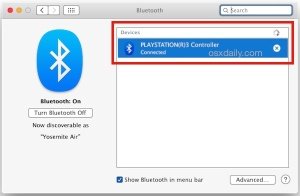
现在 Playstation 3 控制器已无线连接到 Mac,您可以将它用于任何支持控制器的游戏或游戏应用程序。此时它与任何其他 USB 或蓝牙游戏手柄的工作方式相同,因此针对个别游戏的使用配置可能略有不同。通常,您正在寻找游戏内选项、设置或首选项中可用的“控制”、“控制器”或“游戏手柄”设置,或者有时是输入菜单,并且您可能想要自定义 PS3 游戏手柄上的各个按钮对于每个游戏或应用程序。
许多 Mac 游戏都支持使用 Playstation 3 控制器进行游戏,而且许多游戏也可以通过控制器玩得更好,尤其是当它们最初是为游戏机设计的时候。例如,旧共和国的星球大战骑士团:

普通模拟器也支持控制器,所以如果您是复古游戏迷,您会发现 出色的模拟器应用程序 OpenEMU 与 OS X 中的 Playstation 3 控制器配合良好。
如果 Playstation 3 控制器在插入并打开时未被 Mac OS X 找到,您可能需要关闭蓝牙并在 Mac 上重新打开,这有助于发现过程。
有时您可能会在游戏中使用控制器,您会发现 PS3 游戏手柄灯不断闪烁并发疯,这通常意味着您需要重新同步控制器或者它没有正确设置首先。只需断开连接并重新同步,就可以再次使用 Mac。此外,请确保 Playstation 控制器电池已充电,并且控制器与 Mac 的距离在合理范围内,以便信号充足(您始终可以 检查设备蓝牙信号强度 如果您愿意,或者如果您正在使用更复杂的设置,您可以在配置游戏设置时主动监控来自 Mac OS X 的蓝牙信号。
从 Mac OS X 断开无线 Playstation 3 控制器
如果您想要断开 PS3 控制器的连接,以便您可以再次将其与另一台设备、游戏机、另一台 Mac 一起使用,或者将其重新同步到 Mac OS X 以解决闪烁的灯光问题,或者设备不断断开连接并重新连接,只需执行以下操作:

如果您这样做是为了排除故障,只需按照上述说明将 Playstation 控制器重新同步到 Mac OS X,通常它会正常工作。
记住不断在连接或断开之间循环的蓝牙设备通常电池电量不足或存在一些外部信号干扰。您还可以检查 PS3 控制器蓝牙菜单栏项目的剩余电量如果您怀疑电池电量不足会导致问题。
否则,您可以在 Mac 上使用 Playstation 3 控制器,这是一个非常棒的组合!

